Igranje z macom
Mac računalniki so znani po svoji zanesljivosti, varnosti in oblikovni dovršenosti, a igranje z njimi dolgo ni bilo njihova močna stran. S procesorji M1, M2 in M3 pa se je stanje spremenilo, saj novejše jabolčne naprave omogočajo precej boljšo igralno izkušnjo. Zanjo je treba storiti nekaj ključnih korakov in računalnik z logotipom ugriznjenega jabolka bo hitro optimiziran za uživanje v igrah.
Applovi računalniki so danes sposobni poganjanja sodobnih in hitrih akcijskih iger, ki so jim v preteklosti delale največ težav. Če hočemo igrati tovrstne naslove na macu, moramo upoštevati nekaj ključnih tehničnih zahtev. Računalniki tvorcev iz Cupertina tradicionalno niso zasnovani kot igričarske naprave, a z izboljšanimi komponentami v novejših modelih so postali sposobnejšii tudi za igranje iger.
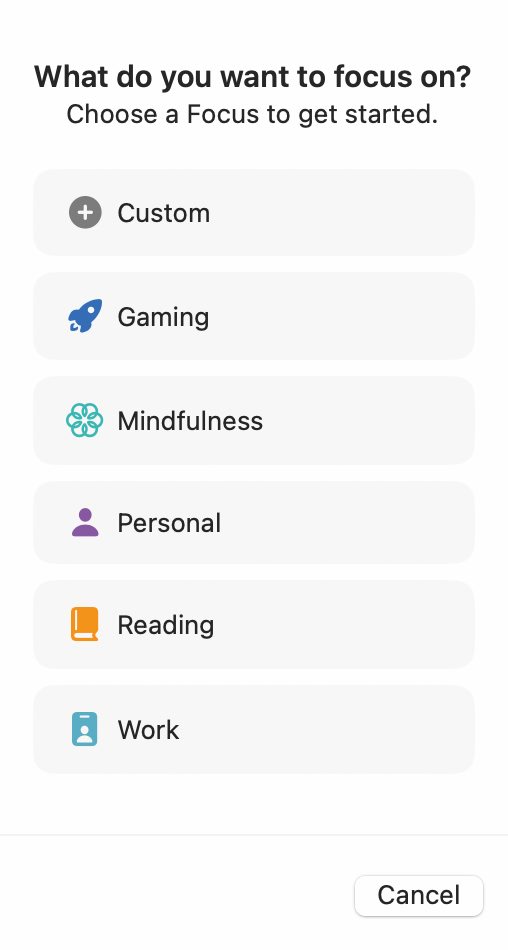
Operacijski sistem macOS na računalnikih z Applovim čipom poleg nastavitev osredotočenosti »Focus« ponuja tudi samodejni igralni način, ko igro raztegnemo čez celoten zaslon.
Med ključnimi strojnimi komponentami igričarskega računalnika je grafična kartica, ki poskrbi za zahtevna tridimenzionalna okolja v igrah. Najnovejši modeli prenosnikov MacBook Pro in namiznikov Mac Studio z M4, M3 ali M2 Pro, Max in Ultra ponujajo precej boljšo zmogljivost za igranje iger v primerjavi s prejšnjimi Intelovimi maci. Močan procesor izboljša hitrost sličic (FPS) in omogoča boljšo optimizacijo igranja. Novejše serije M imajo zmogljive večjedrne procesorje, ki izboljšujejo delovanje pri zahtevnejših igrah. Minimalna zahteva pomnilnika RAM za igranje je 8 GB, čeprav je za gladkejše delovanje priporočljivo vsaj 16 GB ali več. To omogoča boljše delovanje pri večopravilnosti, kot sta igranje in istočasno pretakanje. Enako velja za diskovno shrambo, kjer je 1 TB SSD priporočljiva izbira za hitrejše nalaganje iger in več prostora za shranjevanje velikih datotek. Mnogi novi maci imajo izjemno hitre SSD, ki izboljšujejo odzivnost iger.
Drugi pomembni dejavniki pri izbiri Applovega računalnika za igranje iger vključujejo v prvi vrsti podporo za macOS igre. Preveriti moramo, ali je naša priljubljena igra na voljo za operacijski sistem macOS in ali zanjo potrebujemo emulator oziroma dvojni zagon (npr. Parallels, CrossOver ali Boot Camp). Poraja se vprašanje združljivosti z igralnimi ploščki ter drugo dodatno opremo. Večina macov privzeto podpira nadzorne ploščke igralnih konzol Playstation in Xbox, medtem ko je pri bolj eksotični izbiri treba biti pozoren. Starejše Applove računalnike lahko opremimo z zunanjimi grafičnimi karticami eGPU (npr. Razer Core X) in jih tako prelevimo v igričarske stroje. Če vse doslej navedeno pri hišnem jabolčniku odpove, nam še vedno ostane oblačno igranje. Storitev, kakršna je Nvidia GeForce Now, omogoča igranje najzahtevnejših naslovov tudi na neustrezno opremljenih macih prek pretočnega predvajanja.
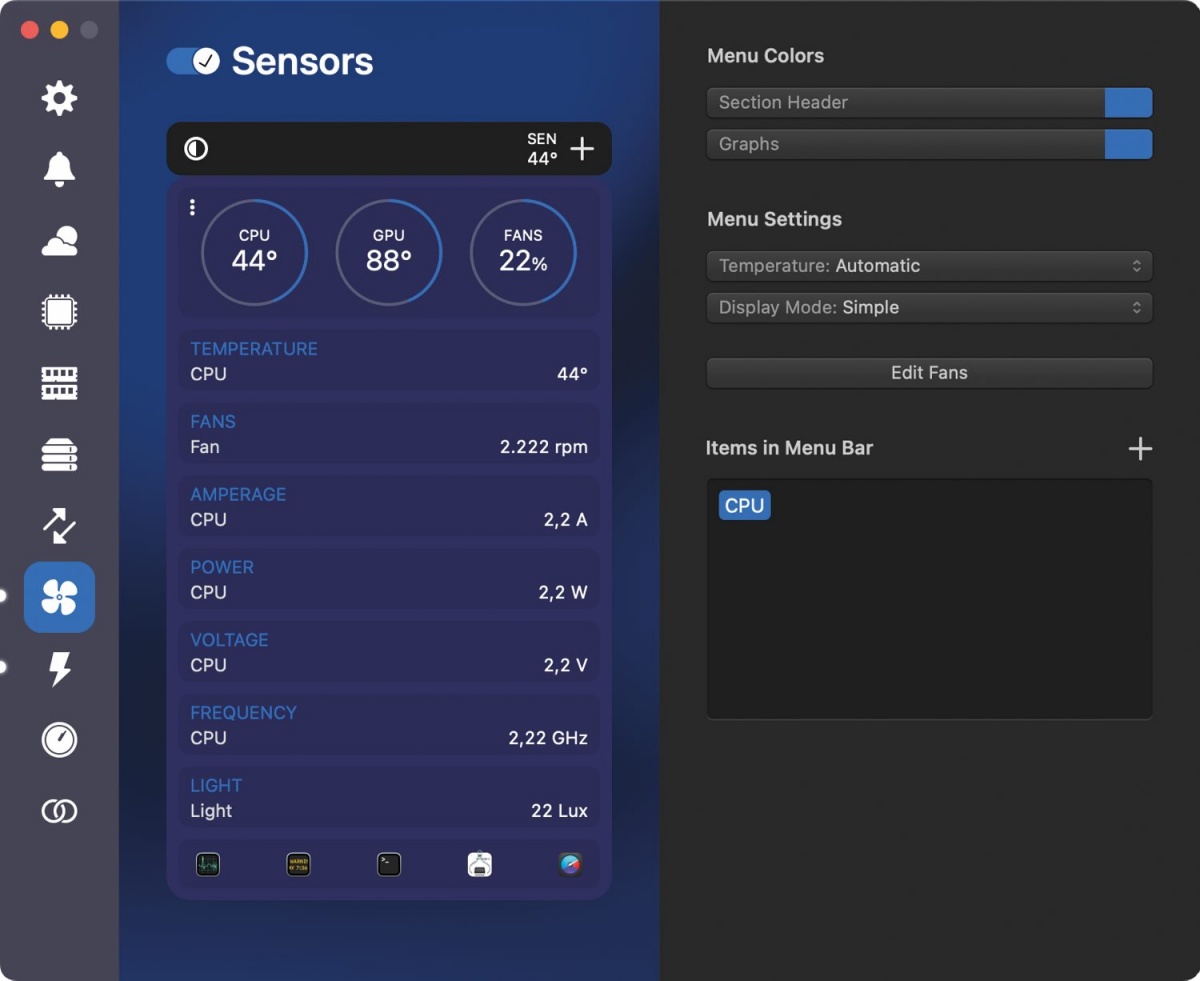
Ročno nastavljanje hitrosti macovih ventilatorjev omogoča aplikacija iStat Menus.
Ena najpogostejših težav med igranjem z macom je pregrevanje, kjer računalnik zaradi visokih temperatur zmanjša zmogljivost procesorja, kar povzroči manjše število sličic na sekundo (FPS) in zatikanje igre. Ker macovi hladilni sistemi primarno niso zasnovani za dolgotrajne obremenitve, je pomembno, da sprejmemo nekaj ukrepov za optimalno hlajenje. Med igranjem sta priporočljiva spremljanje temperatur in uporaba orodij, kot je CleanMyMac X ali iStat Menus, ki omogoča spremljanje gretja CPU, RAM in porabe energije v realnem času. Dodatna programska orodja poskrbijo za številne priročne zmožnosti, kakršno je ročno prilagajanje ventilatorjev ob pomoči aplikacije iStat Menus. V tej omogočimo prikaz temperaturnih tipal Sensors, nakar v menijski vrstici pridržimo miškin kazalec na razdelku Fans, da se levo prikaže podokno z ventilatorskimi možnostmi. Izklopimo možnost samodejnega uravnavanja hitrosti ventilatorjev in z drsnikom povečamo moč na želeno oziroma potrebno stopnjo.
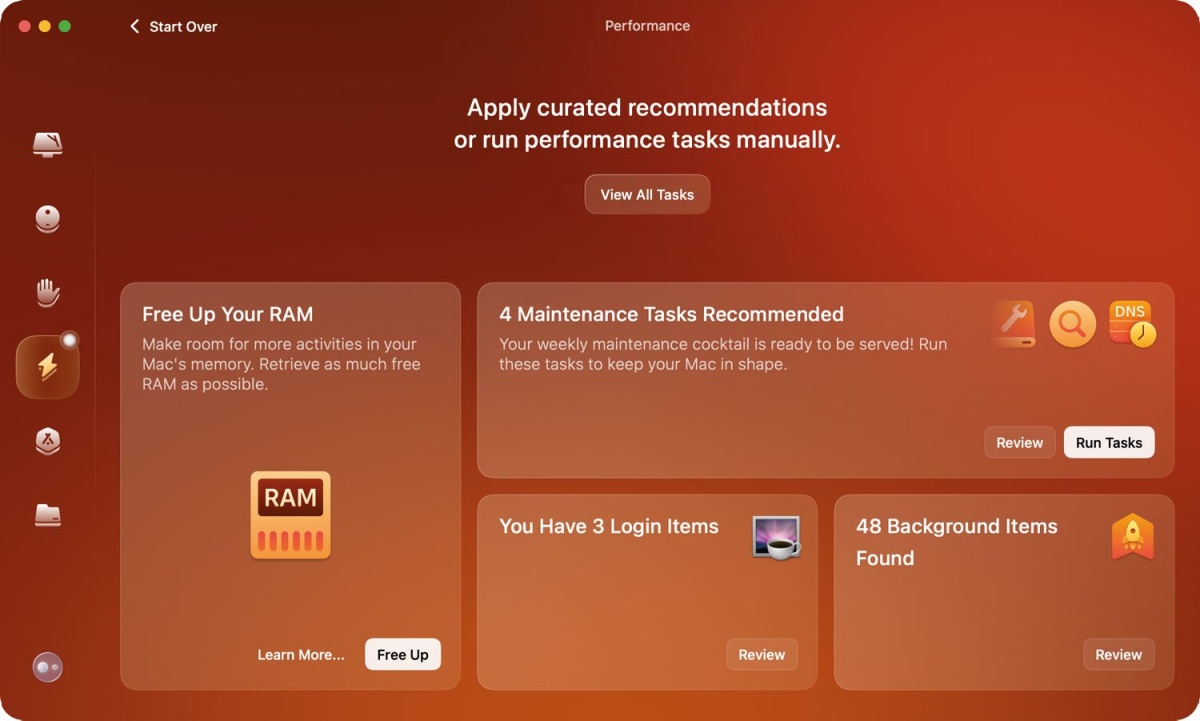
CleanMyMac X nam pomaga sprostiti pomnilnik RAM.
Prenosniku lahko pomagamo s hladilnimi podstavki, ki poskrbijo za boljše kroženje zraka in odvajajo toploto s spodnje strani macbooka, z igranjem v hladnejšem, dobro prezračevanem prostoru in izogibanjem igranju v vročih razmerah. Če mac postane prevroč, je v igrani igri priporočljivo znižati ločljivost, izklopiti naprednejše senčenje in zmanjšati prikazane podrobnosti, s čimer zmanjšamo obremenitev grafičnega procesorja. Pri tem nam lahko pomaga tudi aplikacija DisplayBuddy, ki vse omenjeno postori brez dolgotrajnega brskanja po nastavitvah sistema. Obremenitve procesorja in pomnilnika RAM lahko na drugi strani zmanjšamo z zapiranjem aplikacij, ki tečejo v ozadju. Zadnje izdatno prispevajo k porabi sistemskih virov. Lep primer takšne potrate so spletni brskalniki z več odprtimi zavihki. Sproščanje pomnilnika nam ponujajo tudi namenske aplikacije, kakršna je vseprisotna CleanMyMac X, ki pod sklopom Performance vsebuje možnost Free Up RAM, s katero naredimo še korak več h gladkemu delovanju iger na macu.
Brez zadostnega prostora na disku lahko tudi najbolj optimizirane igre na macu začnejo zaostajati, saj potrebujejo prostor za predpomnilnik, shranjevanje podatkov in tekoče izvajanje procesov. Če pogosto naletimo na upočasnjeno delovanje iger, je čiščenje sistema ena izmed najboljših rešitev. Med najboljše metode za sprostitev prostora na disku sodi brisanje sistemskih smeti in neuporabljenih datotek. Sistemski predpomnilnik, začasne datoteke in zastareli dnevniki, ki lahko zasedejo gigabajte prostora, je mogoče odstraniti ročno. Po kliku na ikono ugriznjenega jabolka izberemo About This Mac in More Info ter pod Storage / Storage Settings izbrišemo tiste, ki jih ne potrebujemo. Samodejno in precej lažje čiščenje sistemskih smeti, e-poštnih priponk in podatkov iz koša omogoča s Cleanup že omenjeni ClearMyMac X, poleg tega pa številni drugi programi, ki si jih omislimo, če se nam zdi ročno odstranjevanje motečih datotek zamudno in pretežko.
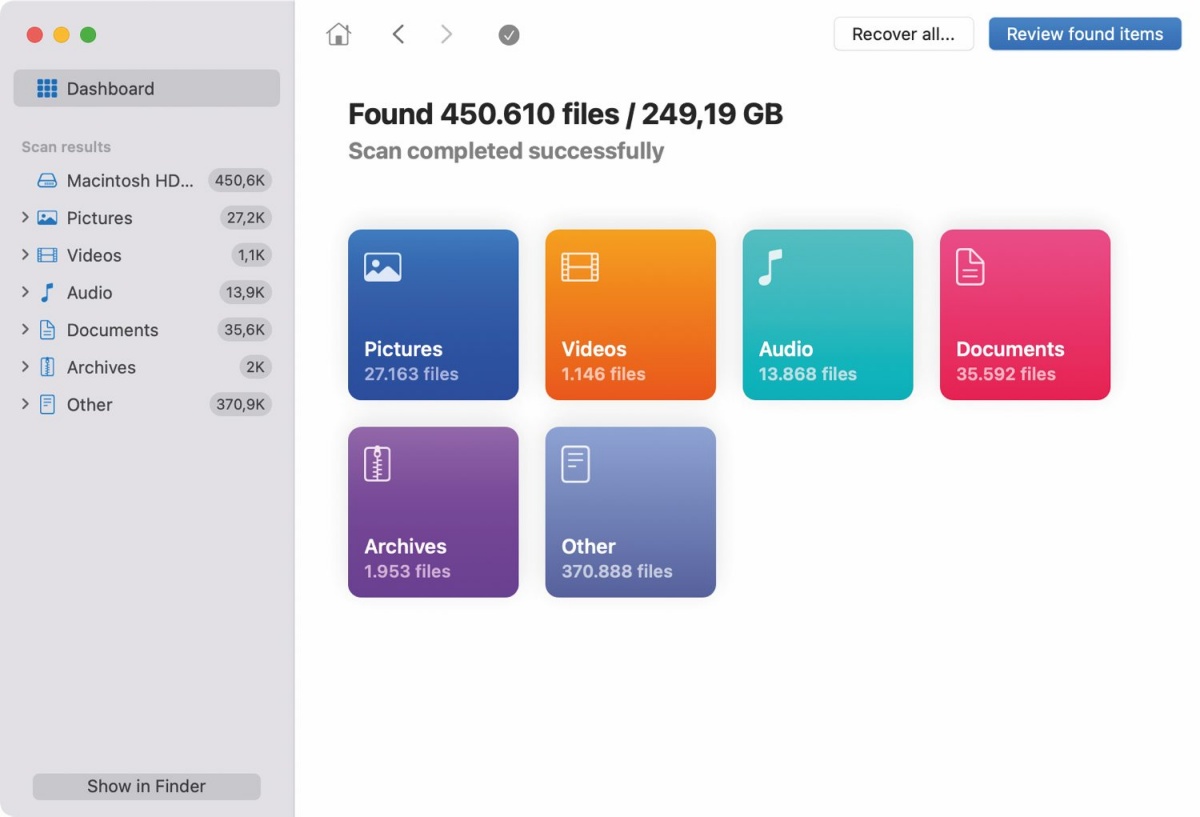
Največje porabnike prostora na dežurnem disku identificira Disk Drill.
Dragocen prostor na disku zasedajo tudi aplikacije, ki jih ne uporabljamo. Velja jih izbrisati ter pri ročnem odstranjevanju za njimi uničiti vse sledi, povezane sistemske datoteke in nastavitve. Popolno odstranjevanje aplikacij, vključno s skritimi datotekami, je v razdelku Applications CleanMyMac X, medtem ko si za podrobnejšo analizo porabljenega prostora na disku, ki vizualno identificira največje datoteke in mape, omislimo aplikacijo Disk Drill ali sorodni programski izdelek. Disk Drill tovrstno uslužnost skriva pod funkcijo Allocate existing data, ki jo prikličemo, če z desnim klikom označimo dežurni disk v razdelku Data Recovery / Storage Devices. Aplikacija med drugim omogoča tudi varnostno kopiranje podatkov in spremljanje stanja diska ter nam pomaga preprečiti morebitne okvare SSD ali HDD. Prostor na disku je mogoče sprostiti tudi z iskanjem podvojenih datotek ali s shranjevanjem podatkov v oblak. Če imamo na disku veliko fotografij, videoposnetkov ali dokumentov, jih prenesemo v iCloud Drive, Google Drive ali Dropbox in sprostimo prostor za dobro iger, ki ga potrebujejo za začasne datoteke in shranjevanje podatkov. Tudi sicer SSD deluje bolje, ko ima več prostega prostora, medtem ko manj sistemskih smeti pomeni boljše delovanje operacijskega sistema macOS.
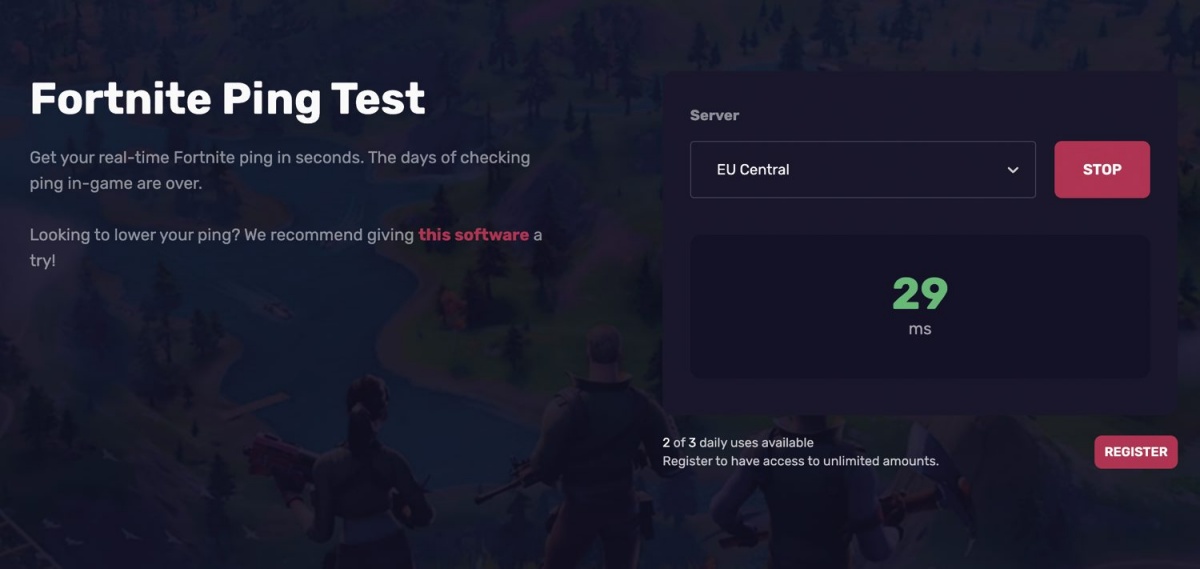
Čeprav lahko odzivni čas z naslovom strežnika izbrane igre preverimo sami, je priporočljivo za to uporabiti eno od številnih spletnih storitev.
Veliko računalniških iger danes zahteva spletno povezavo. Ta je zlasti pomembna v večigralskih naslovih, kakršen je priljubljeni Fortnite. Pri igranju te strelske igre in drugih hitrost interneta ni najpomembnejši dejavnik, ključna metrika je odzivni čas ping, ki meri, koliko časa potrebuje majhen paket podatkov, da se iz maca pošlje na strežnik in vrne. Nižji, kot je ping, boljša je odzivnost igre. Ping na macu preverimo z aplikacijo Terminal, v katero vpišemo ukaz ping in ime strežnika igre:
ping ping-nae.ds.on.epicgames.com
Navedeni ukaz je seveda primeren za preverjanje enega od strežnikov, ki skrbijo za delovanje igre Fortnite. Ker še zdaleč ni rečeno, da nas bo igra povezala ravno na naslov, ki smo ga dobili nekje na internetu, je bolje, da testiranje pinga prepustimo namenskim spletnim stranem (wecoach.gg/ping/fortnite) ali igri sami (Settings / Game Ui / HUD Options / Net Debug Stats / On). Za dober ping pri igranju na macu (ali kjerkoli drugje) velja tisti pod 50 ms za povprečne igralce, medtem ko profesionalci zahtevajo ping od 10 do 20 ms ali manj. Pri odzivnem času nad 100 ms lahko igre začnejo zaostajati in igralna izkušnja ni več dobra.

Če nimamo možnosti ožičene povezave, je za igranje pomembno izbrati najzanesljivejše brezžično omrežje, pri čemer nam lahko pomaga program WiFi Explorer.
Odzivni čas ping je mogoče izboljšati na več načinov, pri čemer je zagotovo najuspešnejši uporaba žične povezave, ki v primerjavi z brezžično zmanjša zamik in poveča stabilnost. Če dostop do žice ni mogoč, se potrudimo, da najdemo najboljše razpoložljivo Wi-Fi omrežje. Pri iskanju in preverjanju nam pomagajo programska orodja, kakršen je WiFi Explorer. Ta lahko skenirajo omrežje in zaznajo težave s kanali ter z motnjami. Če so naši kanali preobremenjeni, preklopimo na manj obremenjen kanal brezžičnega omrežja. Če imamo možnost, uporabimo omrežje 5 GHz, ki ponuja večjo hitrost in manj motenj. Priporočljivo je z omrežja odklopiti vse naprave, ki niso potrebne za igranje, ugasniti odjemalce datotek torrent, pretočne storitve (Netflix, Youtube) in druge procese, ki porabljajo pasovno širino. Velja se pomuditi tudi v nastavitvah dežurnega usmerjevalnika. Večina sodobnih usmerjevalnikov omogoča nastavitev prednosti za specifični promet (QoS – Quality of Service), kar dodatno zmanjša zamik pri igranju iger.
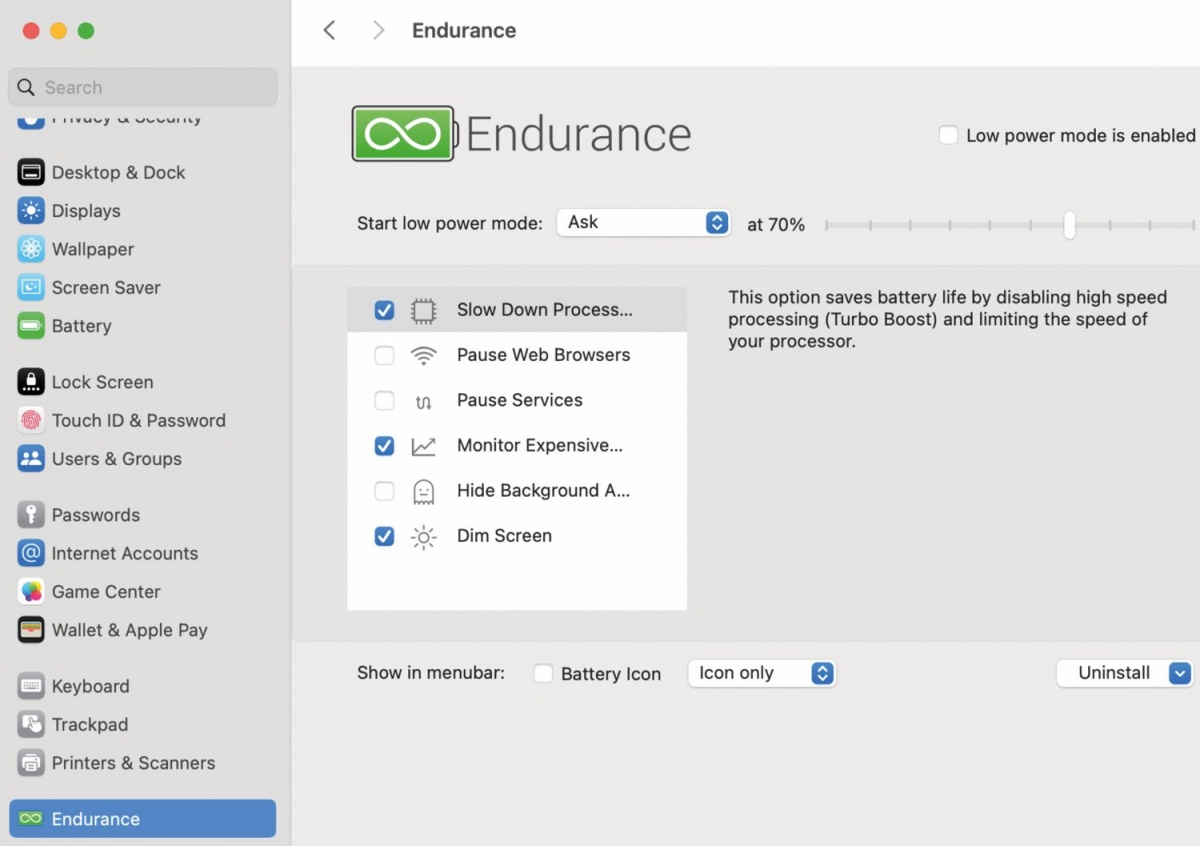
Pri igranju s prenosnikom uporaba namenskih programov, kakršen je Endurance, lahko podaljša čas zabave za petino.
Sodobni Applovi prenosniki so dovolj zmogljivi za igranje iger, a je treba vedeti, da je tovrstna dejavnost na macbooku procesorsko in grafično zahtevna, kar pomeni, da lahko napolnjenost baterije hitro upade na kritično raven. Če igramo na poti ali nimamo dostopa do električnega napajanja, se lahko zgodi, da igra nepričakovano ugasne. Da bi podaljšali čas delovanja baterije, upoštevamo nekaj naslednjih nasvetov. Najprej zmanjšamo svetlost zaslona, saj je ravno njegovo osvetljevanje eden največjih porabnikov energije. Če jo nastavimo na 50–60 odstotkov, lahko s tem prihranimo do tretjine baterije. Med igranjem uporabljajmo slušalke, ki porabijo manj energije kot v macbook vgrajeni zvočniki. Čeprav so trenutno najbolj priljubljene slušalke takšne brez žic, uporabljajmo žične, ki ne potrebujejo povezave bluetooth in so zato varčnejše. Aktiviramo način majhne porabe energije tako, da v nastavitvah System Settings / Battery vklopimo način Low Power Mode, ki zmanjša delovanje procesorja in podaljša trajanje baterije. Izklopimo vse nepotrebne procese ali aplikacije, ki delujejo v ozadju. Zapremo jih ročno ali uporabimo program, kakršen je Endurance, ki to naredi samodejno.
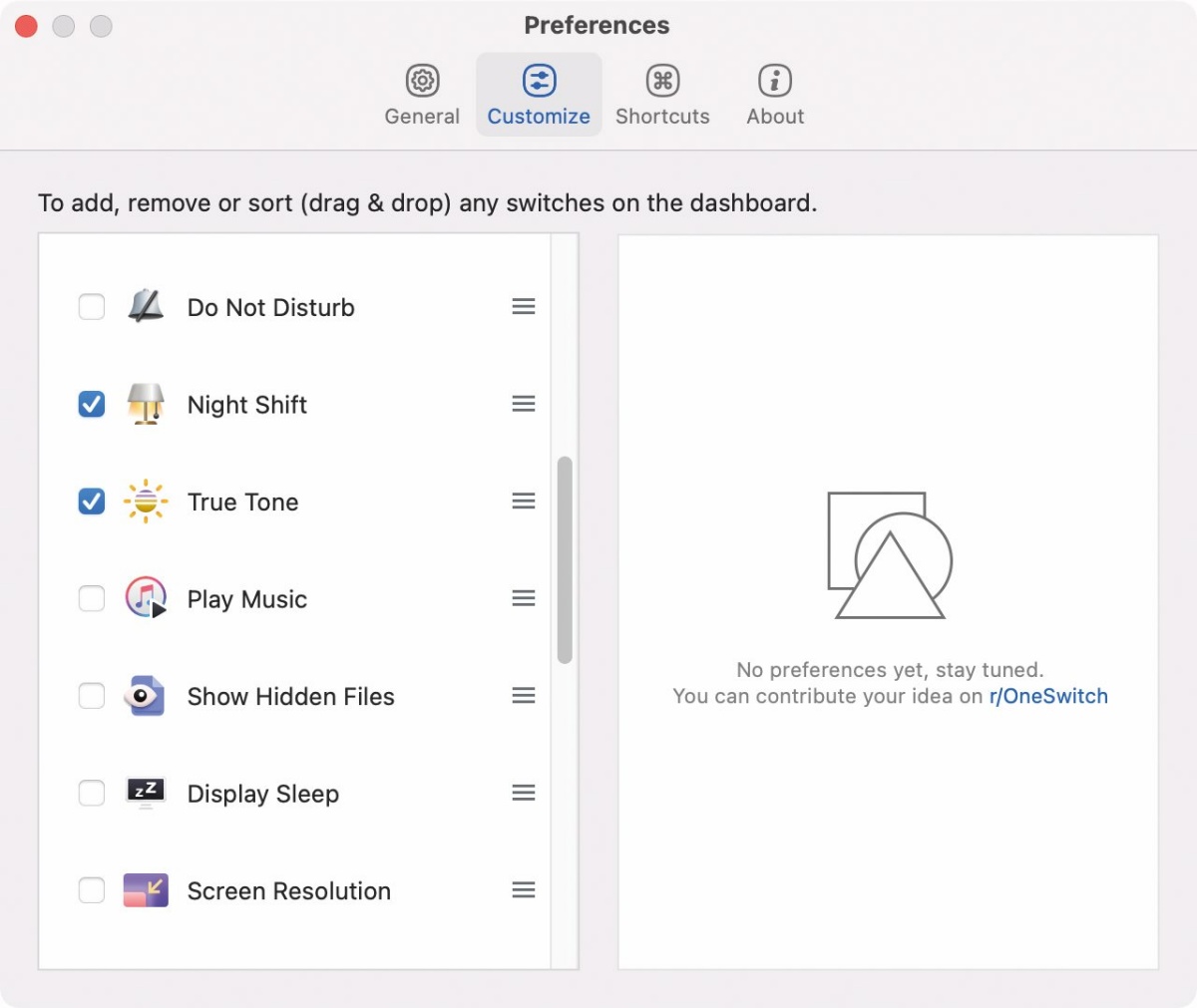
Proti nadležnim opozorilom med igranjem iger se najlažje borimo s sistemskim pripomočkom One Switch.
Na koncu omenimo še obvestila. Med igranjem iger ni nič bolj motečega kot sporočila, ki se prikažejo na zaslonu in zmotijo našo osredotočenost, ali še huje, povzročijo izgubo nadzora nad igro. Da bi se temu izognili, je priporočljivo izklopiti obvestila med igranjem. Ročno jih lahko izklopimo v nastavitvah System Settings / Notifications, kjer izberemo aplikacijo in zanjo določimo Allow Notifications / Off. Vsa obvestila začasno izklopimo z možnostjo nadzornega središča Control Center / Focus / Do Not Disturb. Namesto ročnega prilagajanja nastavitev si lahko omislimo aplikacijo One Switch, ki omogoča izklop obvestil z enim klikom, skrivanje ikon na namizju, vklop temnega načina delovanja za še manjšo porabo energije in hitro povezovanje brezžičnih slušalk, če brez njih nikakor ne gre.
